ახლა შეგიძლიათ გამოიყენოთ შენიშვნების ჩანართი გუნდებში.
- თუ თქვენ უკვე იცნობთ მას, ახალ ფუნქციას ახორციელებს OneNote.
- თქვენ შეძლებთ თქვენი შენიშვნების წვდომას ყველგან.
- მხოლოდ სტანდარტულ არხებს აქვთ შენიშვნების ჩანართი.
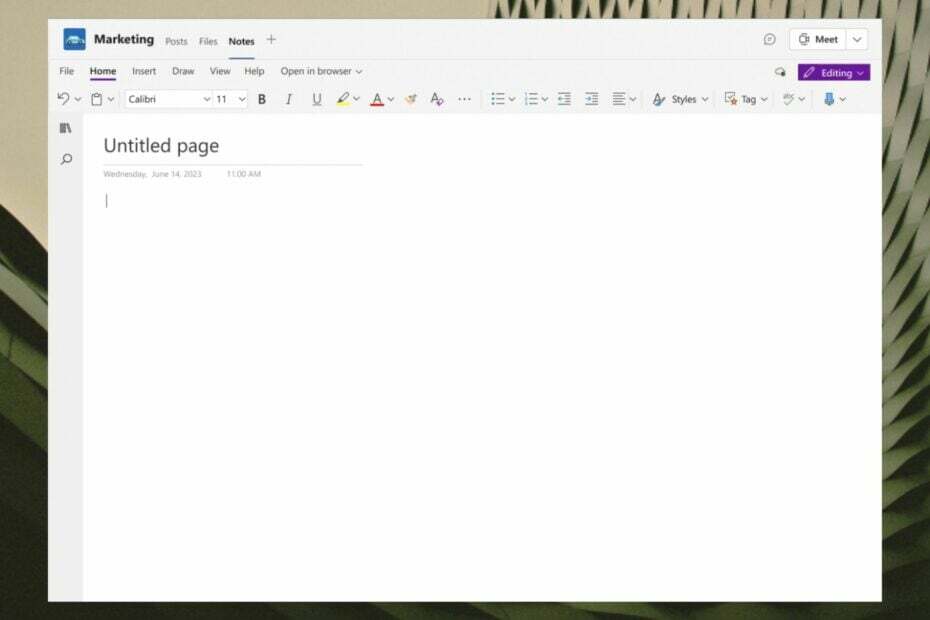
როგორც ჩანს, Microsoft Teams იღებს კიდევ ერთ ფუნქციას მისი Enterprises ვერსიისთვის. თქვენ შეძლებთ გამოიყენოთ შენიშვნების ჩანართი გუნდებში. ფუნქცია შემოდის და ახლავე უნდა შეძლოთ მისი სიამოვნება.
ეს შესანიშნავი კვირაა გუნდების მომხმარებლებისთვის. აპს აქვს კიდევ ერთი ფუნქცია, მასწავლებლებისა და მასწავლებლებისთვის, რომელიც იყენებს AI-ს პასაჟების და გაგების კითხვების გენერირება. გარდა ამისა, როგორც ჩანს, აპლიკაცია მალე შეძლებს გადაიყვანეთ ნებისმიერი ფაილი PDF-ში, Microsoft Graph-ის საშუალებით. ასე რომ, თამამად შეიძლება ითქვას, რომ Teams იძენს დიდ სიყვარულს Microsoft-ისგან.
ეს ახალი Notes ჩანართი აღჭურვილია OneNote-ის მიერ და დაემატება ნაგულისხმევად შექმნილ ახალ არხებზე. მისი მიზანი, Microsoft-ის თანახმად, არის ჩაწერის მდიდარი გამოცდილების ჩართვა. თუმცა, უნდა იცოდეთ, რომ ეს ფუნქცია ხელმისაწვდომი იქნება მხოლოდ სტანდარტული არხებისთვის. პირადი ან გაზიარებული არხებისთვის, თქვენ უნდა დაელოდოთ სანამ Microsoft-ი მათზეც განახორციელებს ფუნქციას.
ასე რომ, მიუხედავად იმისა, რომ არაფერი უნდა გააკეთოთ შენიშვნების გასააქტიურებლად, ჩვენ შეგვიძლია გაჩვენოთ მათი გამოყენება გუნდებში. ეს საკმაოდ ამაღელვებელი ფუნქციაა, როცა საჭიროა გარკვეული ინფორმაციის ჩამოგდება.
აი, როგორ გამოვიყენოთ ნაგულისხმევი შენიშვნების ჩანართი Teams for Enterprises-ში
- გახსენით Microsoft Teams და გადადით თქვენი ორგანიზაციის ნებისმიერ სტანდარტულ არხზე.
- როდესაც იქ იქნებით, შეგიძლიათ ნახოთ ახალი ვარიანტი, შენიშვნები.
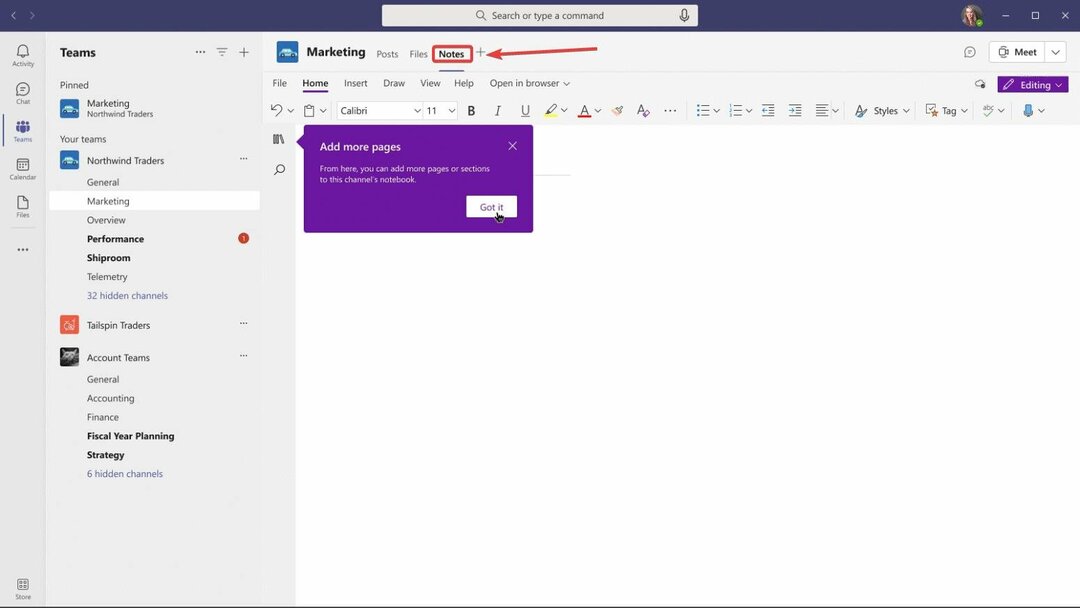
- დააჭირეთ მასზე და გაიხსნება ახალი პანელი.
- აქ შეგიძლიათ გააკეთოთ შენიშვნები, შეგიძლიათ მათი მორგება, შეგიძლიათ მათი რედაქტირება. საკმაოდ ჰგავს OneNote-ის გამოსაყენებლად.

ვინაიდან ის მუშაობს OneNote-ით, Teams-ში შენიშვნებთან მუშაობა მსგავსი იქნება. თქვენ შეძლებთ:
- შეინარჩუნეთ მარტივი თანამშრომლობა OneNote გვერდებზე გუნდში თანარედაქტირებით და გვერდის დონეზე საუბრით.
- ყველა არხის ჩანაწერი ორგანიზებულია ერთი OneNote ბლოკნოტის ფარგლებში, რაც მათ უფრო ადვილად პოულობს.
- უფრო მდიდარი OneNote რედაქტირება აკრეფით, მელნის ანოტაციებით, ხაზგასმით, ფაილის დანართებით და ა.შ.
- მარტივი გახსენება და მოძებნა არხის შენიშვნები OneNote-ში ნებისმიერ პლატფორმაზე.
- იქონიეთ წვდომა თქვენს შენიშვნებზე ნებისმიერი ადგილიდან, თუნდაც გუნდების გარეთ OneNote-ზე.
რას ფიქრობთ ამ ახალ ფუნქციაზე? გამოიყენებ? შეგვატყობინეთ ქვემოთ მოცემულ კომენტარების განყოფილებაში.


